Compré una lámpara inteligente koogeek LB1 con Wi-Fi, diseñada para ser controlada a través de Apple HomeKit. La lámpara tiene el mismo aspecto que una lámpara LED normal.
(al lado de la escala hay una lámpara incandescente):
Especificaciones declaradas:
Base: E27 (lámpara convencional)
Potencia: 8 W
Flujo luminoso: 500 lúmenes
Temperatura de color: 2700-6000 K
Profundidad de color: 16000000
Ángulo de disipación: 199.9 °
Recurso: 25000 horas
Wi-Fi: 802.11 b / g / n, 2.4 GHzPara la administración, uso la tableta iPad Air con iOS 11.3. Enrosco la lámpara en el candelabro, la enciendo, la lámpara se enciende. Como de costumbre, sin leer el manual, comienzo a conectar la lámpara.
Lanzo la aplicación "Inicio".

Hago clic en "Agregar accesorio" (o un signo más en la esquina de la pantalla, si el sistema ya tiene dispositivos). Aparece una ventana donde puede escanear el código usando la cámara o ingresarlo manualmente, el código está en la etiqueta de la lámpara y en la etiqueta de las instrucciones.
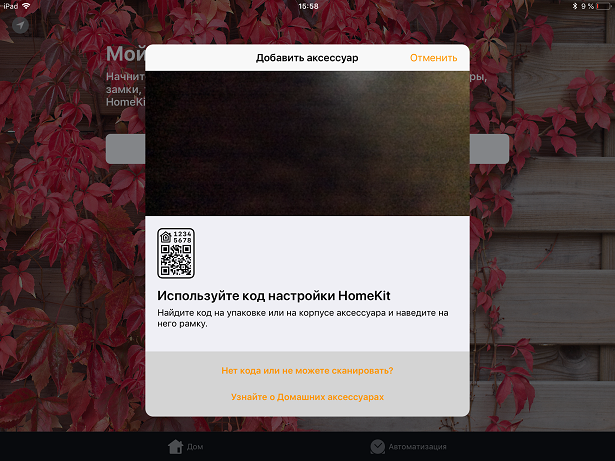
Hago clic en el icono de la lámpara.
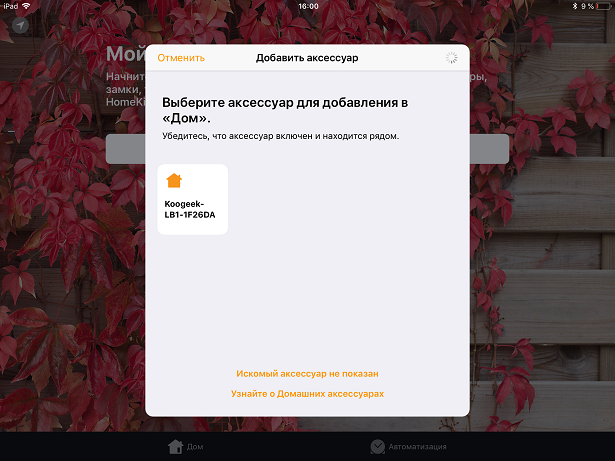
Y recibo un mensaje de error.

Pero en esta etapa resultó que los manuales todavía necesitan ser leídos. Allí, en inglés, está escrito en blanco y negro que el iPad debe estar conectado a la red Wi-Fi de 2.4 GHz, y tengo un punto de acceso de doble banda y el iPad está conectado a la red de 5 GHz. Y, si piensa un poco, todo es lógico: la lámpara no solicitó un nombre de red y contraseña para Wi-Fi. ¿Cómo puede ella averiguarlo? Obviamente, Aypad debería transmitirle estos datos. Pero también está conectado a una red de 5 GHz y, por supuesto, transfiere configuraciones para su red. Y la lámpara en esta red no funciona. Todo está claro: cambiamos el iPad a la red de 2.4 GHz y repetimos el procedimiento. Ganado! Por supuesto, después de completar todas las configuraciones, volví a devolver el iPad a la red de 5 GHz, todo el rango de 2.4 GHz está repleto de vecinos, excepto que es suficiente para controlar la bombilla.
Ahora todo está bien. Cambio el nombre a "Lámpara" (con este nombre será posible controlar la lámpara usando Siri).

Hago clic en "Finalizar" y empiezo a verificar. Hago clic en el icono o doy el comando "Hola Siri, enciende la lámpara": todo funciona.

Si mantiene presionado el icono de la lámpara, se abre la ventana de ajuste de brillo.

Con menú de configuración de color adicional.



Por conveniencia, hay escenarios de lámparas. Para cada escenario, puede establecer el estado de encendido / apagado, el color y el brillo. Para el escenario "Buenos días", configuré el brillo completo en blanco, para "Buenas noches" - el brillo mínimo en azul (algo así como una luz nocturna), "amarillo" - solo amarillo con brillo completo, "verde" - de la misma manera. Ahora para controlar la lámpara, solo diga "Hola Siri" y "Buenas noches". Por supuesto, esto es todo, por ejemplo, puede crear cualquier script con cualquier nombre. Por supuesto, se pueden agregar otros componentes del sistema HomeKit a estos escenarios.

Para los scripts, es posible configurar la automatización por temporizador, por geolocalización, etc. Describí estos ajustes en un artículo anterior sobre la salida inteligente de Elgato.
También existe la aplicación Koogeek Home para controlar la lámpara. Pero no lo entendí, a primera vista hay las mismas funciones que HomeKit.
En caso de que algo salga mal o para volver a vincular la lámpara a otro sistema, es posible restablecer completamente la configuración de la lámpara, esto se describe en las instrucciones. La lámpara fue comprada en Aliexpress, el precio es de ~ 2000 rublos.